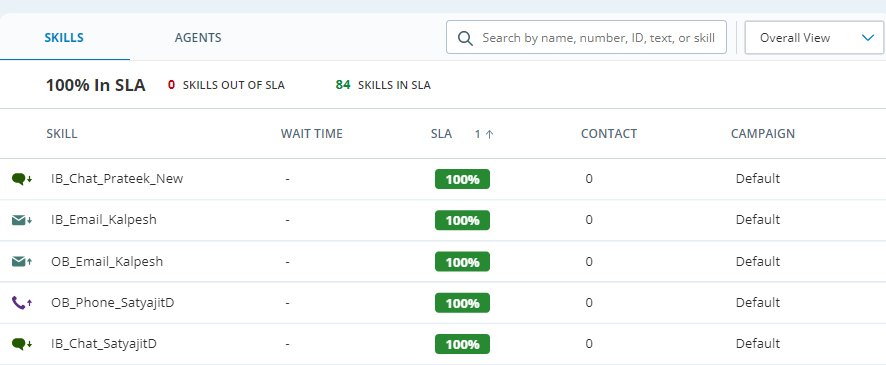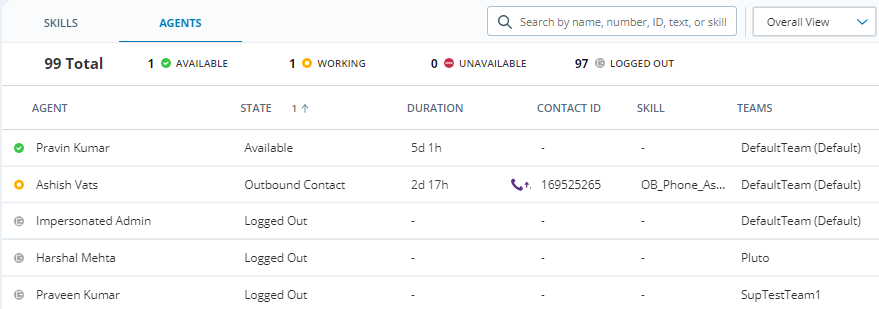En Vista General, la página Monitoreo en vivo muestra todos los agentes en el centro de contacto. La vista General está pensada para administradores o supervisores gerenciales que necesitan una vista general de sus agentes en todo el centro de contacto. Los supervisores sólo pueden realizar acciones básicas de supervisión en esta vista.
Para ver la vista general, debe tener habilitado el permiso: Supervisor > Permiso General > Vista general: Activado.
La página Monitoreo en vivo tiene una pestaña Habilidades y una pestaña Agentes. En cada pestaña, puede buscar y ordenar los datos. El resumen debajo de cada pestaña brinda una vista panorámica de los agentes y habilidades![]() Se utiliza para automatizar la entrega de interacciones en función de las habilidades, capacidades y conocimientos del agente..
Se utiliza para automatizar la entrega de interacciones en función de las habilidades, capacidades y conocimientos del agente..
Para más información sobre la diferencia entre la vista General y la vista Enfocada, consulte aquí.
Pestaña Habilidades
Con la pestaña Habilidades, puede identificar el porcentaje de SLA![]() Compromiso entre el proveedor de servicios y el cliente con umbrales de nivel de servicio definidos que incluyen calidad, disponibilidad y responsabilidades. y la cantidad de agentes conectados por cada habilidad
Compromiso entre el proveedor de servicios y el cliente con umbrales de nivel de servicio definidos que incluyen calidad, disponibilidad y responsabilidades. y la cantidad de agentes conectados por cada habilidad![]() Se utiliza para automatizar la entrega de interacciones en función de las habilidades, capacidades y conocimientos del agente..
Se utiliza para automatizar la entrega de interacciones en función de las habilidades, capacidades y conocimientos del agente..
La pestaña Habilidades muestra los detalles del resumen de habilidades, como el porcentaje de habilidades En SLA. También muestra el número de Habilidades fuera de SLA y Habilidades en SLA.
También hay una cuadrícula que muestra detalles de las habilidades como:
-
Nombre de la habilidad.
-
Tiempo de espera del contacto más largo en la habilidad.
-
El porcentaje del SLA.
-
Número de contactos en la cola.
-
Detalles de la campaña
 Una agrupación de habilidades usadas para ejecutar informes..
Una agrupación de habilidades usadas para ejecutar informes..
Al hacer clic en una fila de la cuadrícula, aparece un panel a la derecha. En este panel, puede hacer lo siguiente:
-
Vea todos los agentes asignados a las habilidades seleccionadas, su puntuación de competencia, su estado actual y la duración de su estado actual.
-
Filtre la lista de agentes por categorías: Asignados todos, Asignados activos, Asignados inactivos, y Sin asignar.
-
Busque agentes dentro de las categorías asignadas.
-
Asigne o anule la asignación agentes de la habilidad de forma individual en masa.
-
Active o desactive agentes de la habilidad de forma individual o en masa.
-
Actualice la puntuación de competencia de cada agente. No se pueden actualizar las puntuación de competencia en masa.
-
Filtre los agentes asignados por su estado.
-
Cambie el estado de los agentes en los estados Disponible y No disponible.
Verifique que cuenta con los permisos adecuados para ver y editar las habilidades.
Pestaña Agentes
La pestaña Agentes muestra los detalles del agente. Los agentes que ven en esta pestaña dependen de la vista de usuario que se le asigne a usted.
La pestaña Agentes contiene los detalles del resumen de agentes, como el número total de agentes en el centro de contacto. También muestra el número de agentes en estado Disponible, Trabajando, No disponible, y Desconectado.
También hay una cuadrícula que muestra detalles del agente como:
-
Nombre del agente.
-
Estado actual del agente.
-
Duración del contacto.
-
ID de contacto asignado actualmente al agente.
-
Habilidades
 Se utiliza para automatizar la entrega de interacciones en función de las habilidades, capacidades y conocimientos del agente. del contacto asignado y campaña asociada.
Se utiliza para automatizar la entrega de interacciones en función de las habilidades, capacidades y conocimientos del agente. del contacto asignado y campaña asociada. -
Nombre del equipo del agente.
Haciendo clic en el conmutador Agrupar por equipo puede cambiar a la vista por equipos. Puede ver el número total de agentes en los estados Trabajando, No disponible, Disponible y Desconectado para cada equipo.
Al hacer clic en una fila de la cuadrícula, aparece un panel a la derecha. Se muestran en las siguientes pestañas los detalles del agente:
-
Actividad: Muestra las actividades de estado del agente y la información de contacto en la pestaña Estado y la pestaña Contacto respectivamente. También puede copiar los detalles del contacto.
De manera predeterminada, la pestaña Estado muestra las actividades de los agentes durante las últimas 24 horas.
Tenga en cuenta que los datos del Registro de actividad continúan reflejando los informes de estado heredados, incluso si su organización está habilitada con el Estado del agente unificado (versión controlada).
 ¿Cómo ver las actividades históricas del agente?
¿Cómo ver las actividades históricas del agente?
Haga clic en Ver registro de actividades para ver las actividades históricas del estado del agente seleccionando el periodo de tiempo deseado. También puede seleccionar otro agente de la lista. Puede ver los detalles de las actividades hasta 31 días a la vez.
Puede imprimir o exportar los datos como archivo CSV. Recuerde que no podrá imprimir los datos cuando el número de actividades sea superior a 200. En este caso, utilice la opción Exportar como CSV para exportar los datos y, a continuación, imprima los datos del archivo CSV.
Tenga en cuenta que los datos del Registro de actividad continúan reflejando los informes de estado heredados, incluso si su organización está habilitada con el Estado del agente unificado (versión controlada).
Puede reproducir la grabación (para actividad de voz) o ver la transcripción (para chats Digital Experience digital) para revisar la actividad del agente.
La pestaña Contactos muestra los contactos gestionados por el agente y detalles como la hora de inicio y la duración del contacto.
Si el permiso Ocultar actividades de agente está activado, la pestaña Actividad del agente estará oculta.
-
Habilidades: Muestra las habilidades y la puntuación de competencia del agente. Ahora es posible:
-
Filtrar la lista de habilidades por categorías: Asignada a todos, Asignada Activa, Asignada inactiva, y Sin asignar.
-
Busque cualquier habilidad dentro de las categorías asignadas.
-
Asigne o cancele la asignación de habilidades para el agente de forma individual o en masa.
-
Active o desactive las habilidades para el agent de forma individual o en masa.
-
Actualizar la puntuación de competencia. Se guardan automáticamente los cambios. No se pueden actualizar las puntuación de competencia en masa.
-
-
Manejo de contactos: Muestra la configuración de gestión de contactos, como el modo de entrega del agente, la capacidad actual para administrar la carga de trabajo y la cantidad de contactos que puede administrar un agente en diferentes canales
 Diversos medios de comunicación de voz y digitales que facilitan las interacciones con los clientes en un centro de contacto..
Diversos medios de comunicación de voz y digitales que facilitan las interacciones con los clientes en un centro de contacto.. -
Ver programación: Esta pestaña sólo está disponible si tiene la licencia WFM. Muestra las programaciones diarias de los agentes para conocer sus actividades actuales y futuras del día.
Para ver la programación del agente, tendrá que activar el permiso Ver en WFM > Programación > Administrador de programación.
Supervisar agentes
Desde las pestañas Agentes, puede monitorear los agentes. Al pasar el cursor por encima de cualquier fila de agente, las acciones de supervisión correspondientes aparecen junto a la columna Equipos.
Para cualquier agente que maneja cualquier contacto, puede:
-
Monitorear la voz
 (solo disponible para contactos de voz)
(solo disponible para contactos de voz) -
Asistir (Entrenador) (susurro)

-
Registro
 (solo disponible para contactos de voz)
(solo disponible para contactos de voz)
Para cualquier agente activo, puede:
Solo puede ver los botones de las acciones que tienepermiso para usar.
Tenga en cuenta que la Vista general no reflejará los nuevos cambios de estado incluso si su organización está habilitada con el Modelo de estados de trabajo unificados (versión controlada).